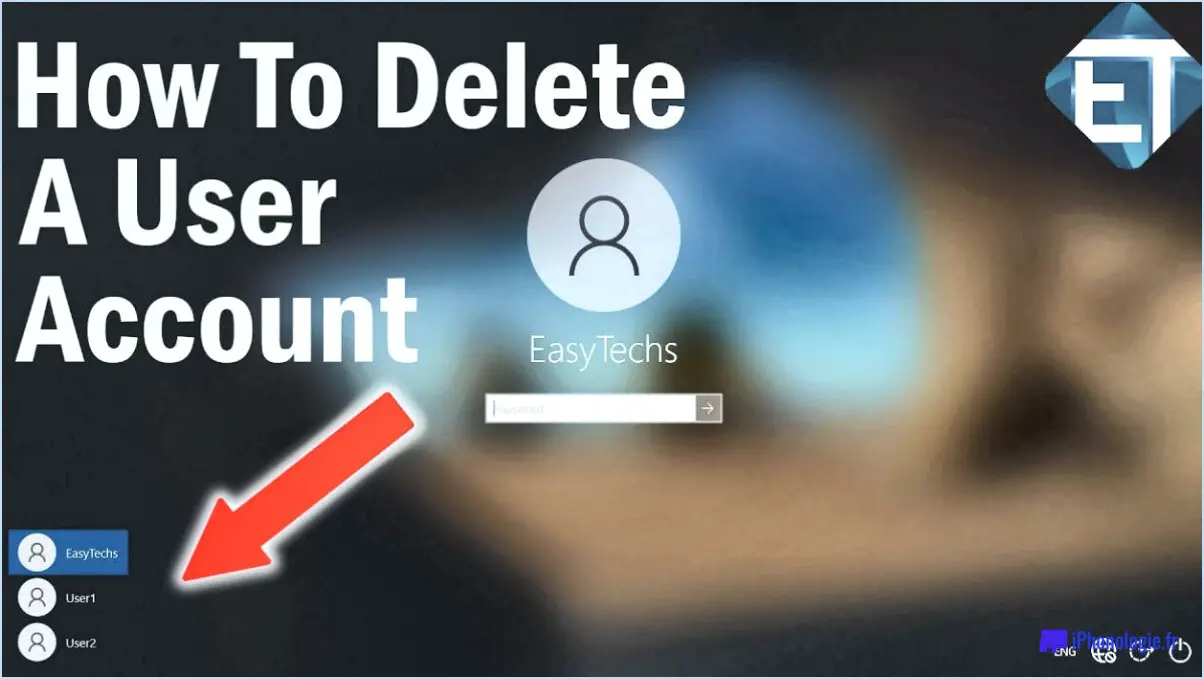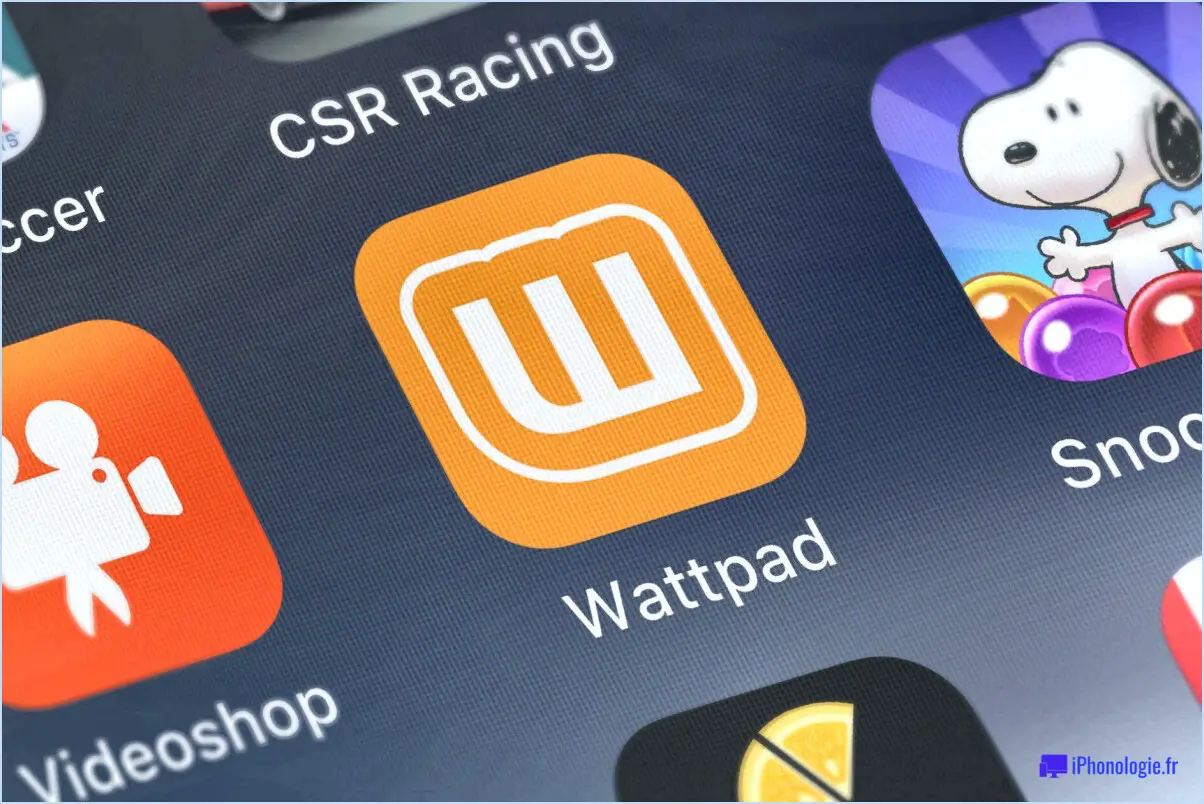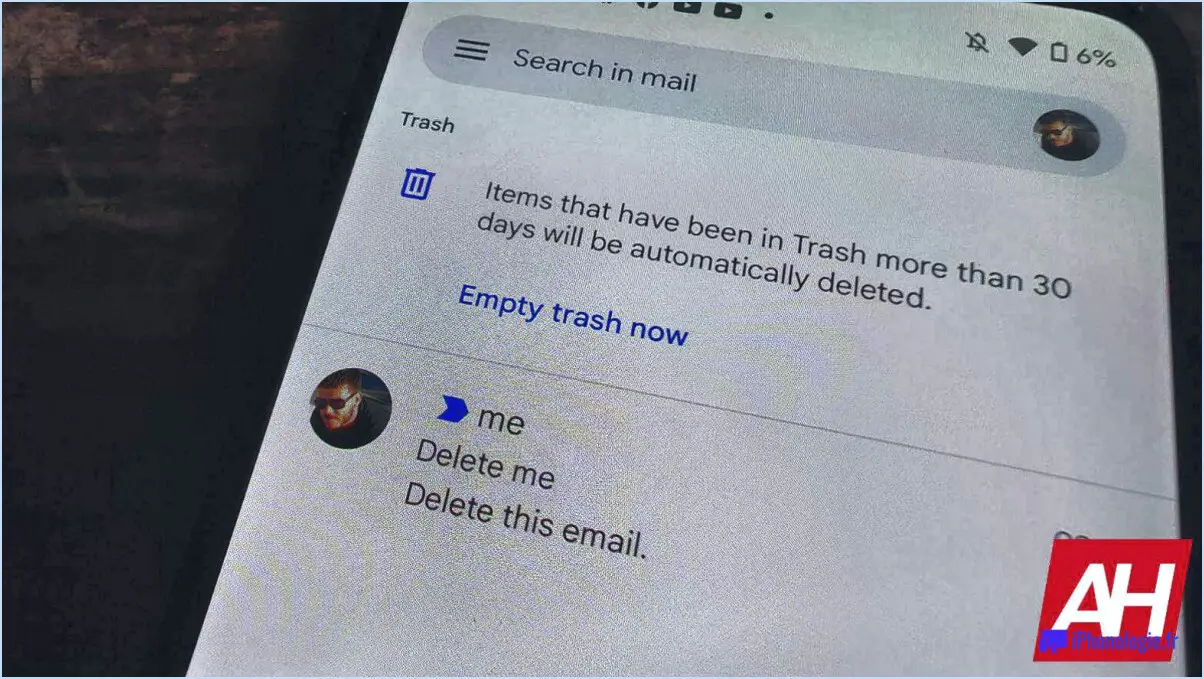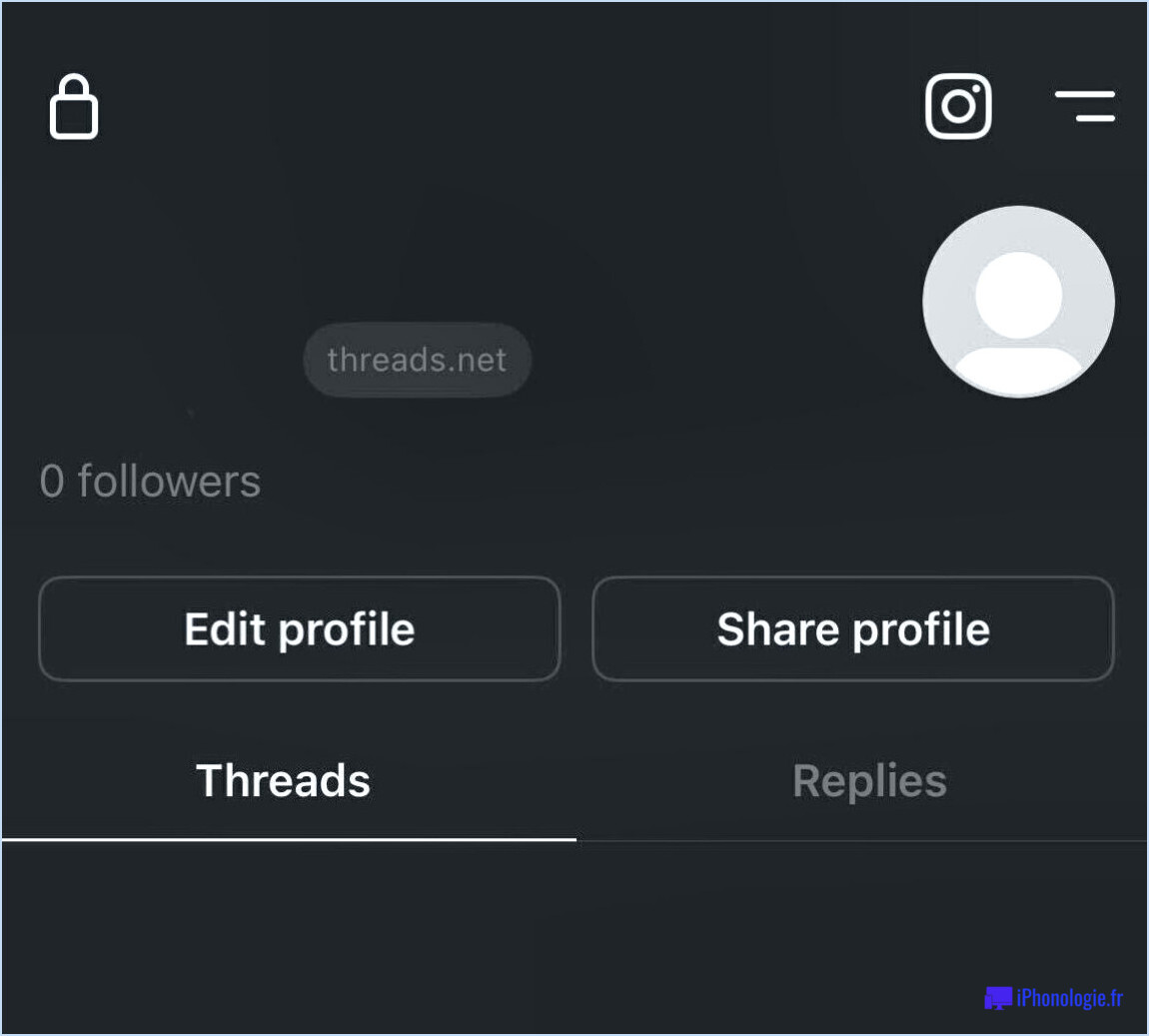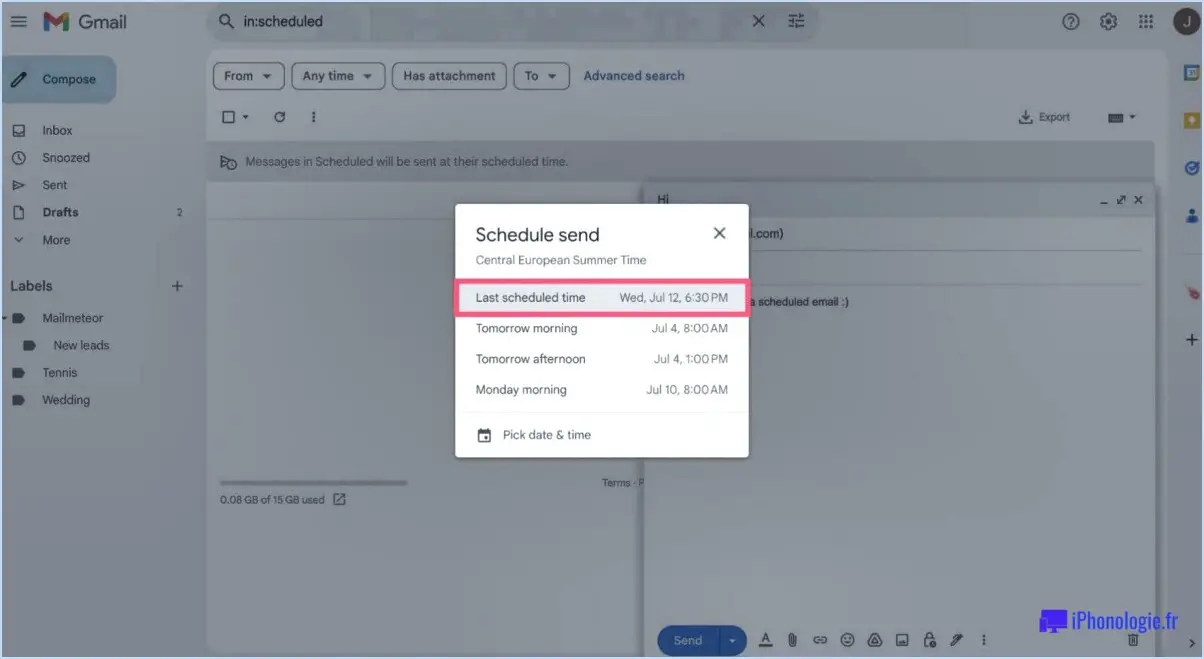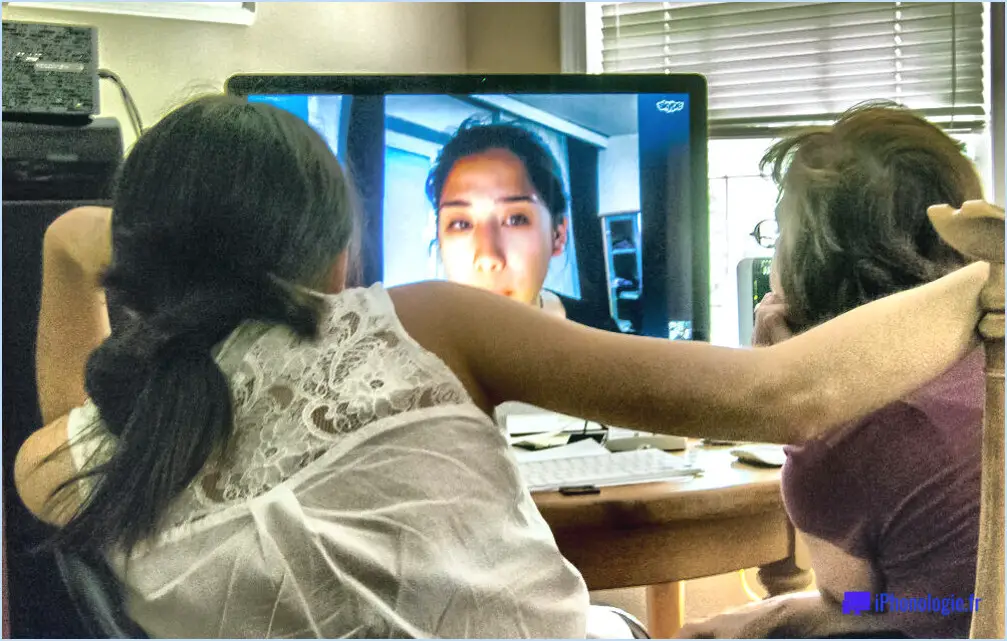Comment transférer et sauvegarder automatiquement les enregistrements zoom cloud vers google drive?
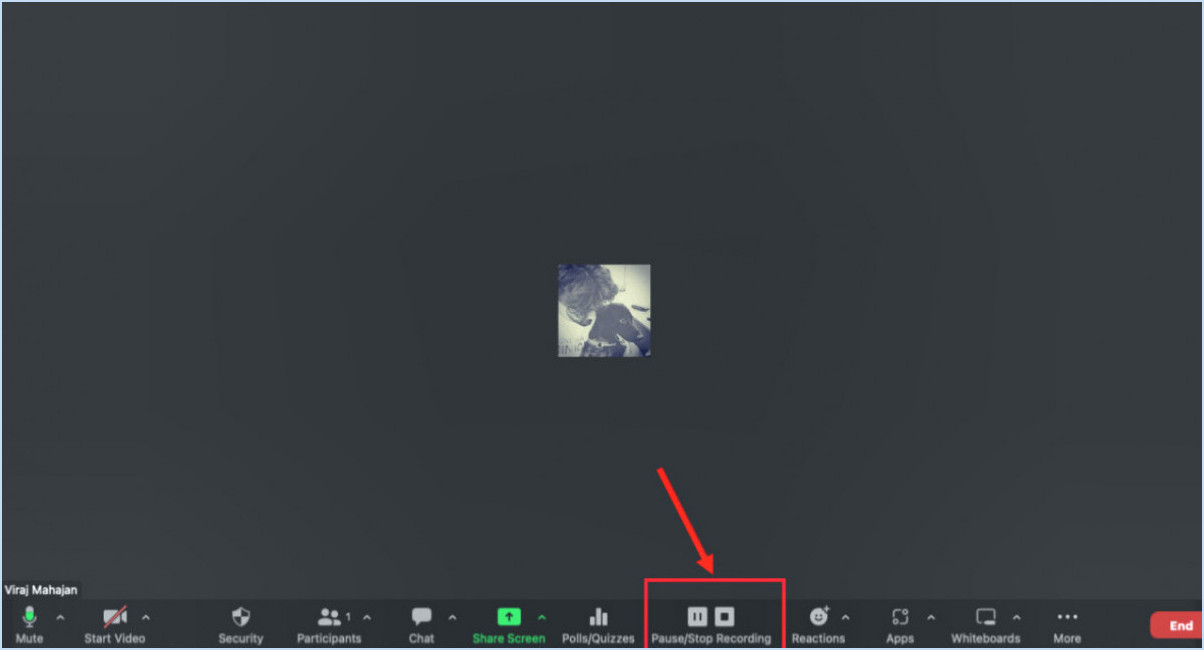
Pour transférer et sauvegarder automatiquement les enregistrements Zoom cloud sur Google Drive, vous pouvez utiliser une intégration tierce appelée Zapier. Zapier vous permet de créer des flux de travail automatisés, appelés "Zaps", qui connectent différentes applications et services entre eux. En configurant un Zap, vous pouvez transférer vos enregistrements Zoom vers Google Drive sans intervention manuelle. Voici comment procéder :
- Créez un compte Zapier si vous n'en avez pas encore. C'est gratuit pour commencer, et ils offrent différents plans de tarification pour des fonctionnalités supplémentaires.
- Une fois connecté, cliquez sur le bouton "Make a Zap" pour créer un nouveau Zap.
- Choisissez Zoom comme application de déclenchement. Vous devrez connecter votre compte Zoom à Zapier en fournissant vos identifiants.
- Sélectionnez l'événement déclencheur comme "Nouvel enregistrement" ou tout autre événement qui correspond à vos besoins.
- Suivez les instructions pour authentifier votre compte Zoom et testez le déclencheur pour vous assurer qu'il fonctionne correctement.
- Ensuite, choisissez Google Drive comme application d'action. Connectez votre compte Google Drive en vous connectant avec vos identifiants Google.
- Sélectionnez l'événement d'action comme "Télécharger un fichier" ou tout autre événement qui répond à vos besoins.
- Configurez l'action en spécifiant le dossier de Google Drive dans lequel vous souhaitez sauvegarder les enregistrements. Vous pouvez également personnaliser le nom du fichier en utilisant les données de l'enregistrement Zoom.
- Testez l'action pour vous assurer qu'elle fonctionne comme prévu.
- Une fois que vous êtes satisfait de la configuration, activez le Zap pour activer l'automatisation.
Désormais, chaque fois qu'un nouvel enregistrement est disponible dans votre cloud Zoom, Zapier le transfère et le sauvegarde automatiquement dans le dossier que vous avez spécifié dans Google Drive. Cette intégration vous permet d'économiser du temps et des efforts en éliminant le besoin d'exportations manuelles.
N'oubliez pas de vérifier régulièrement votre compte Zapier et de vous assurer que l'intégration fonctionne correctement. Vous pouvez également explorer des options supplémentaires dans Zapier pour personnaliser davantage le flux de travail et améliorer votre automatisation.
Puis-je déplacer un enregistrement Zoom du local vers le cloud?
Oui, il est en effet possible de déplacer un enregistrement Zoom de votre appareil local vers le cloud. Cette fonction vous permet de stocker vos enregistrements en toute sécurité dans le nuage, ce qui vous offre un accès pratique et réduit le risque de perte de données. Pour ce faire, suivez les étapes suivantes :
- Connectez-vous à votre compte Zoom et accédez à l'onglet "Enregistrements".
- Localisez l'enregistrement que vous souhaitez déplacer et sélectionnez l'option "Plus".
- Dans le menu déroulant, choisissez "Déplacer vers la corbeille" pour supprimer la copie locale.
- Ensuite, cliquez sur l'option "Cloud" pour télécharger l'enregistrement vers le stockage cloud de Zoom.
- Une fois le téléchargement terminé, vous pouvez accéder à votre enregistrement à partir de n'importe quel appareil disposant d'une connexion Internet.
En déplaçant votre enregistrement Zoom vers le cloud, vous vous assurez qu'il est stocké en toute sécurité et qu'il est facilement accessible lorsque vous en avez besoin. Profitez de la commodité et de la tranquillité d'esprit qu'offre le stockage dans le nuage !
Zoom peut-il enregistrer directement sur Google Drive?
Oui, Zoom peut enregistrer directement sur Google Drive, ce qui constitue un moyen pratique de stocker et d'accéder aux enregistrements et aux fichiers de vos réunions. En s'intégrant à Google Drive, Zoom vous permet d'enregistrer automatiquement vos enregistrements dans un dossier désigné de votre Drive. Cette fonction est particulièrement utile pour organiser et partager le contenu de vos réunions avec d'autres personnes. Cependant, il est important de noter que même si Zoom offre cette fonctionnalité, ce n'est pas toujours la méthode la plus efficace, en particulier pour les documents volumineux ou complexes. Dans ce cas, l'enregistrement manuel du fichier directement sur votre Google Drive peut s'avérer une meilleure option, garantissant des performances optimales et évitant les problèmes potentiels. N'oubliez pas de tenir compte de la taille et de la complexité de vos fichiers lorsque vous décidez de les enregistrer directement dans Zoom ou manuellement sur votre Drive.
Comment partager automatiquement un enregistrement Zoom?
Pour partager automatiquement des enregistrements Zoom, vous disposez de plusieurs options. Une méthode simple consiste à utiliser la fonction de partage de Zoom dans votre logiciel de montage vidéo. Cela vous permet de distribuer vos enregistrements de manière transparente. Une autre approche consiste à partager les enregistrements par courrier électronique, ce qui constitue un moyen direct et efficace de les envoyer à des personnes ou à des groupes spécifiques. Vous pouvez également opter pour la publication des enregistrements sur les plateformes de médias sociaux, ce qui permet à un public plus large d'accéder à votre contenu et de s'y intéresser. Ces méthodes offrent des moyens pratiques de partager automatiquement vos enregistrements Zoom, garantissant ainsi que votre précieux contenu atteigne les destinataires prévus sans effort.
Comment sauvegarder mes enregistrements Zoom?
Pour sauvegarder vos enregistrements Zoom, plusieurs options s'offrent à vous. Tout d'abord, vous pouvez utiliser l'interface web de Zoom et sélectionner simplement l'option "Sauvegarder mes enregistrements". Ainsi, vos enregistrements seront stockés en toute sécurité et accessibles dès que vous en aurez besoin. En outre, vous pouvez exporter vos enregistrements sous forme de fichier .zip, ce qui facilite le transfert et le stockage. En suivant ces étapes, vous pouvez protéger vos enregistrements Zoom et avoir l'esprit tranquille en sachant qu'ils sont sauvegardés en toute sécurité.
Comment sauvegarder un enregistrement Zoom sur mon ordinateur?
Pour sauvegarder un enregistrement Zoom sur votre ordinateur, vous pouvez suivre quelques étapes simples. Tout d'abord, ouvrez l'enregistreur Zoom. Ensuite, allez dans le menu Fichier et sélectionnez Exporter. Choisissez ensuite l'option Enregistrer sous. Vous pouvez également utiliser directement l'option de menu Enregistrer sous dans la fenêtre principale de l'enregistreur Zoom. Ces méthodes vous permettent de sauvegarder votre enregistrement Zoom sur votre ordinateur sans effort. N'oubliez pas de sélectionner un emplacement approprié sur votre ordinateur pour sauvegarder le fichier. Bon enregistrement !
Comment envoyer un enregistrement Zoom par e-mail?
Pour envoyer un enregistrement Zoom dans un e-mail, suivez les étapes suivantes :
- Créez un nouvel e-mail.
- Allez dans le menu principal et sélectionnez "Comptes de messagerie".
- Choisissez "Nouvel e-mail".
- Saisissez l'adresse électronique du destinataire dans le champ "À :".
- Saisissez l'objet de votre message dans le champ "Objet :", par exemple "Enregistrement zoom d'un événement".
- Joignez le fichier d'enregistrement Zoom à l'e-mail.
- Rédigez votre message dans le corps de l'e-mail, si vous le souhaitez.
- Vérifiez l'adresse électronique du destinataire et l'objet du message avant de l'envoyer.
- Cliquez sur "Envoyer" pour envoyer l'e-mail avec l'enregistrement Zoom.
N'oubliez pas de vérifier que la taille du fichier ne dépasse pas les limites fixées pour les pièces jointes.
Est-il préférable d'enregistrer Zoom sur le cloud ou sur l'ordinateur?
Lorsqu'il s'agit d'enregistrer des réunions Zoom, opter pour le cloud est généralement le meilleur choix. L'enregistrement sur le cloud offre plusieurs avantages qui en font une option privilégiée. Premièrement, l'accessibilité est un avantage clé. Le stockage des enregistrements dans le nuage permet un accès facile à partir de n'importe quel appareil doté d'une connexion internet, ce qui garantit que vous pouvez les revoir ou les partager en toute commodité. Deuxièmement , le partage se fait sans effort, car vous pouvez facilement fournir à d'autres un lien pour accéder à l'enregistrement. Enfin, l'enregistrement dans le nuage est souvent plus rentable par rapport au stockage des enregistrements sur votre ordinateur. Compte tenu de ces avantages, il est clair que l'enregistrement de Zoom sur le cloud est la meilleure solution.
Que se passe-t-il lorsque le stockage de Zoom sur le nuage est plein?
Lorsque le stockage Zoom dans le nuage atteint sa capacité maximale, Zoom commencera à supprimer des fichiers qui ne sont plus utilisés. Pour vérifier l'espace restant sur votre compte, il vous suffit de vous rendre sur le site https://zoom.us/account et de cliquer sur l'icône "Utilisation des données" "Utilisation des données". Vous obtiendrez ainsi une vue d'ensemble de l'utilisation de votre espace de stockage et pourrez déterminer l'espace restant. Il est important de surveiller régulièrement votre capacité de stockage afin de vous assurer que vous disposez de suffisamment d'espace pour les nouveaux fichiers et d'éviter toute suppression inattendue.